Cómo conectarse y buscar con Joomla y Bing Maps
Los mapas en sitios web son realmente importantes cuando ofreces un servicio y necesitas darle a tus clientes la dirección exacta y cómo llegar a tu oficina o lugar de trabajo.
Conectar su sitio Joomla y Bing Maps ahora es posible con My Maps Location y es realmente fácil de lograr, no tendrá que hacer cosas complicadas para conectarlos y podrá hacerlo sin la ayuda del desarrollador. .
Los mapas son una parte esencial de la civilización en esta era donde utilizamos la tecnología para todas nuestras tareas diarias, los mapas nos ayudan a encontrar la ubicación exacta de una dirección a la que queremos ir y Bing Maps se ha convertido en uno de los mejores proveedores de mapas para todo tipo de sistema y aquí podrás conectar Joomla con Bing Maps en un tutorial paso a paso realmente sencillo.
Comience a usar esta extensión Joomla de Bing Maps
Para este ejemplo, usaremos un cliente Joomla de host local y My Maps Location .
En primer lugar, después de haber instalado la extensión, iremos aquí
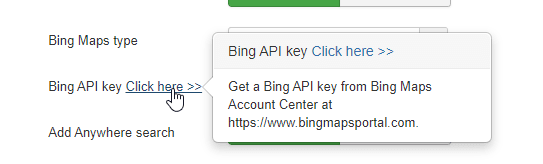
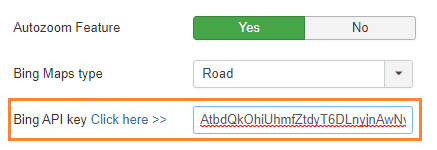
Ahora que estás en la página, tendrás que crear una cuenta gratuita, para ello simplemente haz clic en “Iniciar sesión”.
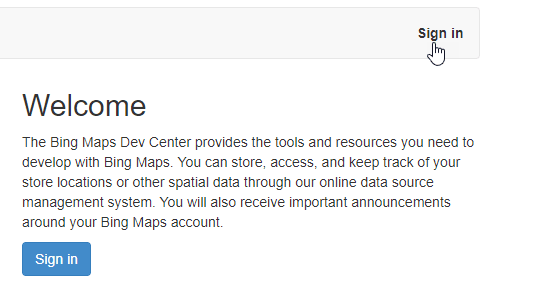
Podrás utilizar tu cuenta de Microsoft.
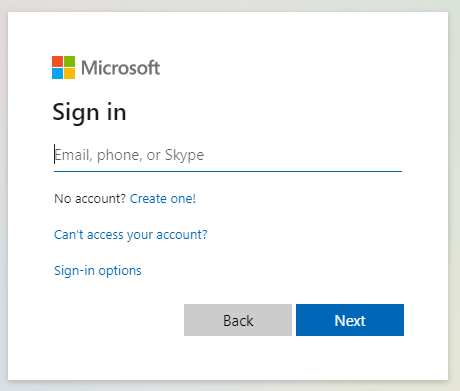
También puedes crear una cuenta haciendo clic en “¡Crear una!”.
Una vez que haya terminado de crear su cuenta, simplemente vaya a Mi cuenta > Mis claves .
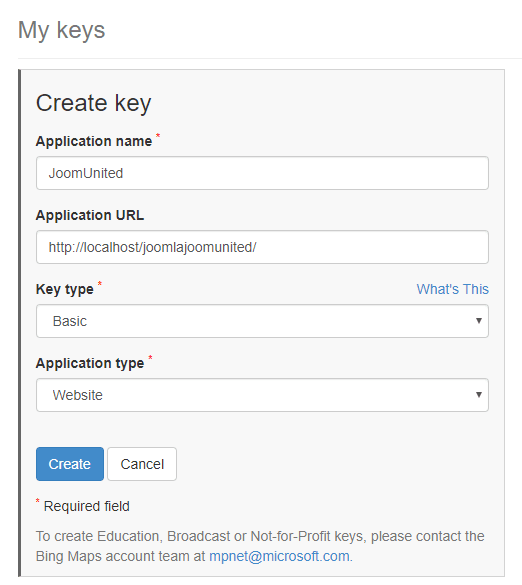
Ahora simplemente complete todos los parámetros, establezca un nombre, en el tipo de clave puede usar "Básico", tipo de aplicación, configurarlo como "Sitio web" o si desea usarlo para otro propósito, puede configurarlo en esa sección. y en la URL de la aplicación, puede agregar la URL de su sitio o simplemente dejarla en blanco.
Finalmente, haga clic en “Crear”.
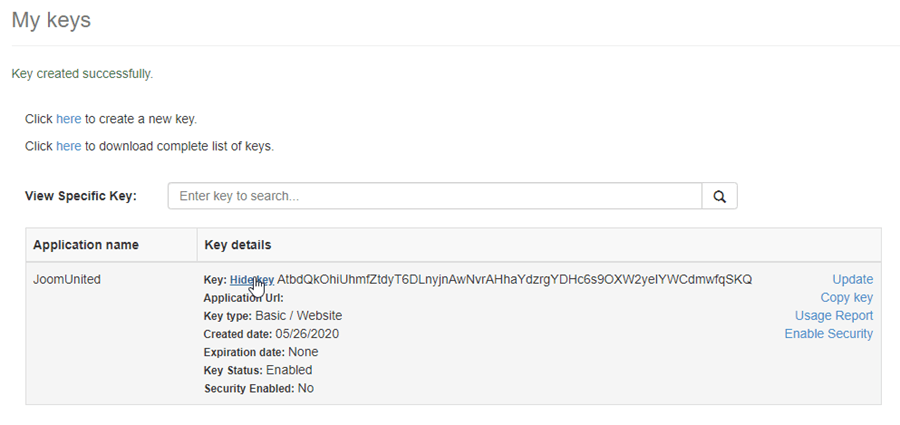
Podrás ver esa tabla, simplemente haz clic en “Mostrar clave” y se mostrará la clave que es un código largo, ahora solo cópiala y ve a Componentes > My Maps Location > Configuración , busca la API de Bing. Opción Clave y pega la Clave que has copiado en el cuadro.
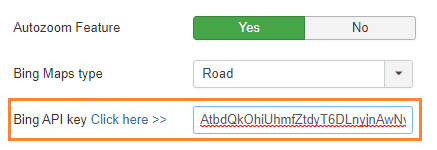
Ahora hemos terminado la parte más difícil y fue fácil de lograr.
El siguiente y último paso en la configuración es establecer todos los parámetros en Bing, los parámetros son estos:
Proveedor de mapas
Búsqueda autocompletada

El último paso es configurar el tipo de mapa que desea mostrar, las opciones son:
- Camino.
- Aéreo.
- Ojo de pájaro.
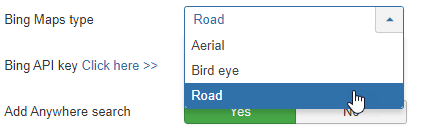
Para este ejemplo, usaremos el tipo "Carretera".
Para finalizar la configuración, haga clic en “Guardar”.
Utilice esta extensión de mapas de Joomla al máximo
Ahora que hemos configurado Bing Maps como proveedor de mapas, podremos utilizar esta extensión de Joomla Maps al máximo.
En primer lugar, vamos a crear una categoría que es como se clasifican las ubicaciones, las categorías se muestran en la interfaz como filtros o se usan como un parámetro predefinido en un elemento de menú para cargar algunas ubicaciones categorizadas.
Se recomienda utilizar estas categorías cuando tengas muchas ubicaciones, es posible crear categorías y subcategorías. Para crear una nueva categoría, vaya a Componentes > My Maps Location > Categoría y haga clic en Nuevo .
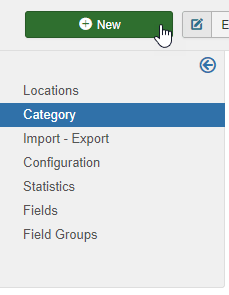
Ahora, debe completar el título y, si desea establecer esa categoría como subcategoría, deberá seleccionar una carpeta principal en la sección derecha.
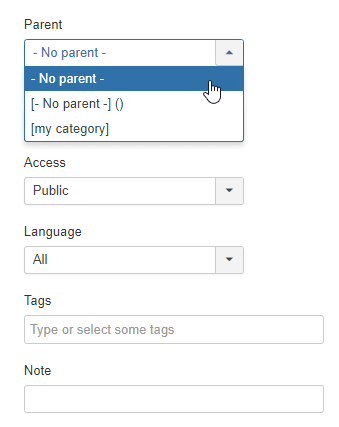
Tenga en cuenta que en esta sección puede configurar esta categoría como publicada/no publicada y agregar otros parámetros como privacidad, idioma, etiquetas y una nota.
También puede definir un marcador predeterminado para la ubicación en la categoría en la pestaña "Seleccione un marcador", vaya a esa pestaña y haga clic en SELECCIONAR, finalmente seleccione el marcador que desea usar y haga clic en "Insertar".
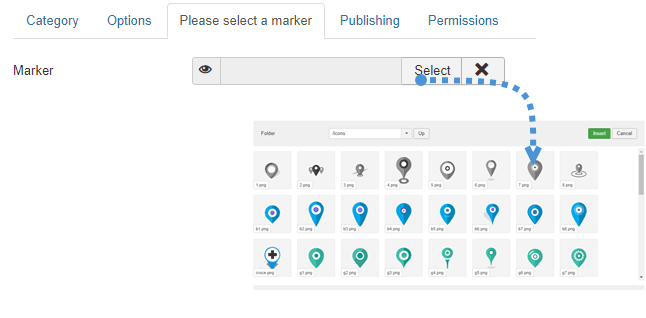
Ahora que el marcador está definido y la categoría terminada, simplemente haga clic en Guardar y todo estará terminado para esa categoría.
El siguiente paso es crear una nueva ubicación para mostrarla en el frontend.
Para crear una ubicación, vaya a Componentes > My Maps Location > Ubicaciones > Nuevo .
Hay 3 campos que deben completarse:
- Nombre de la ubicación.
- Categoría de la ubicación.
- Detalles de la ubicación (dirección).
Hay 3 opciones para agregar la dirección:
- Utilice el campo de búsqueda.
- Navegue por el mapa y use el cursor para señalar una ubicación.
- Complete una dirección.
Hay otros campos que puedes completar pero este es el obligatorio, para este ejemplo, vamos a completar estos 3 campos.
Usaremos las Cataratas del Niágara como dirección.
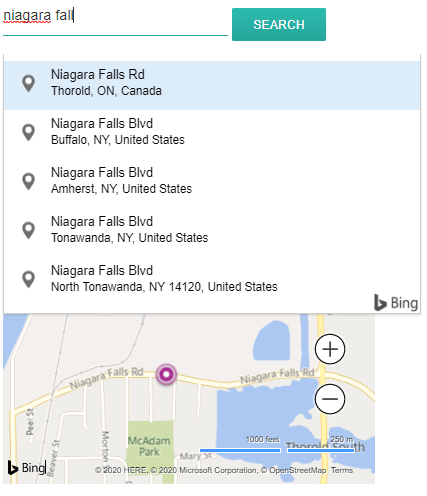
También puedes moverte en el mapa y poner un marcador directamente, el resultado será el mismo y obtendrás una latitud y una longitud automáticamente.
El resto de información sobre la ubicación (descripción, horario,...) se muestra en la vista detallada de la ubicación.
El enlace de contacto en la edición de detalles de ubicación es la posibilidad de agregar un enlace de contacto, correo electrónico o URL por ubicación.
En la interfaz, habrá un botón de contacto que abrirá la URL o ejecutará la acción de enviar correo. Finalmente, haga clic en Guardar , se creará la ubicación.
El último paso es finalmente mostrar la ubicación, para este ejemplo, vamos a agregar la ubicación usando el botón del editor, que es realmente fácil.
El botón se cargará en su Editor Joomla en la parte inferior.
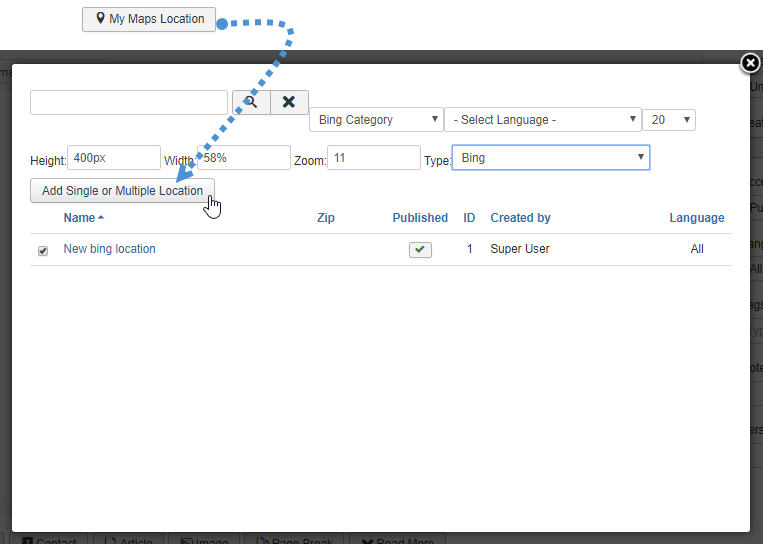
Simplemente haga clic en la casilla de verificación de las ubicaciones que desea agregar y finalmente en "Agregar ubicación única o múltiple".
El último paso es simplemente guardar el artículo haciendo clic en "Guardar" y su mapa se mostrará en la interfaz de ese artículo.
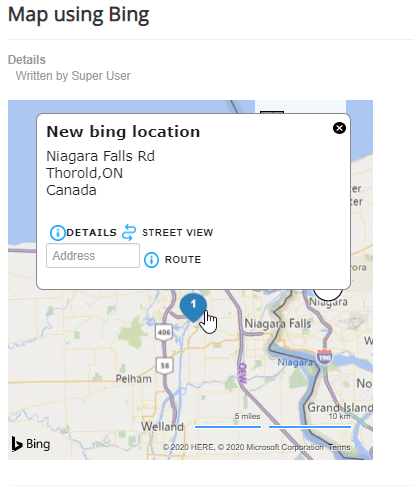
Ahora se va a mostrar el mapa con todos los detalles que has añadido a la ubicación, muy fácil ¿no? :).
Comience a agregar mapas con la mejor extensión de mapas de Joomla
Todo está configurado para usar Bing Maps como proveedor de mapas y ahora puede comenzar a agregar mapas donde quiera, simplemente continúe y hágalo. Si aún My Maps Location aquí y compre su membresía ahora. :)
Cuando se suscriba al blog, le enviaremos un correo electrónico cuando haya nuevas actualizaciones en el sitio para que no se las pierda.


Comentarios